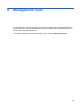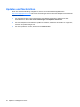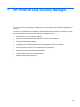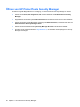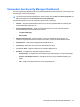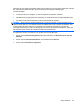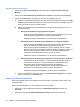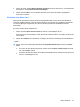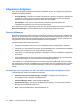HP ProtectTools User Guide - Windows XP, Windows Vista, Windows 7
Setup-Verfahren
Registrieren von Anmeldeinformationen
Auf der Seite „Meine Identität“ können Sie Ihre verschiedenen Authentifizierungsmethoden oder
Anmeldeinformationen registrieren. Nachdem diese registriert wurden, können Sie sich damit bei
Security Manager anmelden.
Registrieren Ihrer Fingerabdrücke
Wenn ein Fingerabdruck-Lesegerät in Ihrem Computer installiert oder an Ihrem Computer
angeschlossen ist, führt Sie der Installations-Assistent von HP ProtectTools Security Manager durch
die Einrichtung bzw. Registrierung Ihrer Fingerabdrücke:
1. Es wird eine Abbildung von zwei Händen angezeigt. Finger, die bereits registriert wurden, werden
grün dargestellt. Klicken Sie auf einen Finger in der Darstellung.
HINWEIS: Wenn Sie einen bereits registrierten Fingerabdruck löschen möchten, klicken Sie auf
den entsprechenden Finger.
2. Wenn Sie einen Finger für die Registrierung ausgewählt haben, werden Sie aufgefordert, diesen
Finger zu scannen, bis der Fingerabdruck erfolgreich registriert wurde. Ein registrierter Finger wird
grün dargestellt.
3. Sie müssen mindestens zwei Finger registrieren – bevorzugt Zeige- oder Mittelfinger. Wiederholen
Sie die Schritte 1 bis 3 für einen weiteren Finger.
4. Klicken Sie auf Weiter, und folgen Sie dann den Anleitungen auf dem Bildschirm.
HINWEIS: Wenn Sie Fingerabdrücke bei der Einführung registrieren, werden die Fingerabdruck-
Daten erst gespeichert, wenn Sie auf Weiter klicken. Wenn der Computer eine Weile inaktiv ist oder
das Programm geschlossen wird, werden Ihre Änderungen nicht gespeichert.
Registrieren von Szenen
Um die Anmeldung per Gesichtserkennung nutzen zu können, müssen Sie mindestens eine
Gesichtsszene registrieren.
So registrieren Sie eine neue Szene über den Installations-Assistenten von HP ProtectTools Security
Manager:
1. Klicken Sie auf das Symbol HP ProtectTools Security Manager in der Sidebar rechts auf dem
Bildschirm.
2. Geben Sie Ihr Windows® Kennwort ein, und klicken Sie dann auf Weiter.
3. Aktivieren Sie unter Sicherheitsfunktionen aktivieren das Kontrollkästchen Windows
Anmeldesicherheit, und klicken Sie anschließend auf Weiter.
4. Aktivieren Sie unter Anmeldeinformationen auswählen das Kontrollkästchen Gesicht, und
klicken Sie anschließend auf Weiter.
5. Klicken Sie auf Neue Szene registrieren.
28 Kapitel 7 HP ProtectTools Security Manager